在处理Word页面多的情况下,我们可以通过以下几种方法来有效管理和优化文档:
1. 使用大纲视图和导航窗格
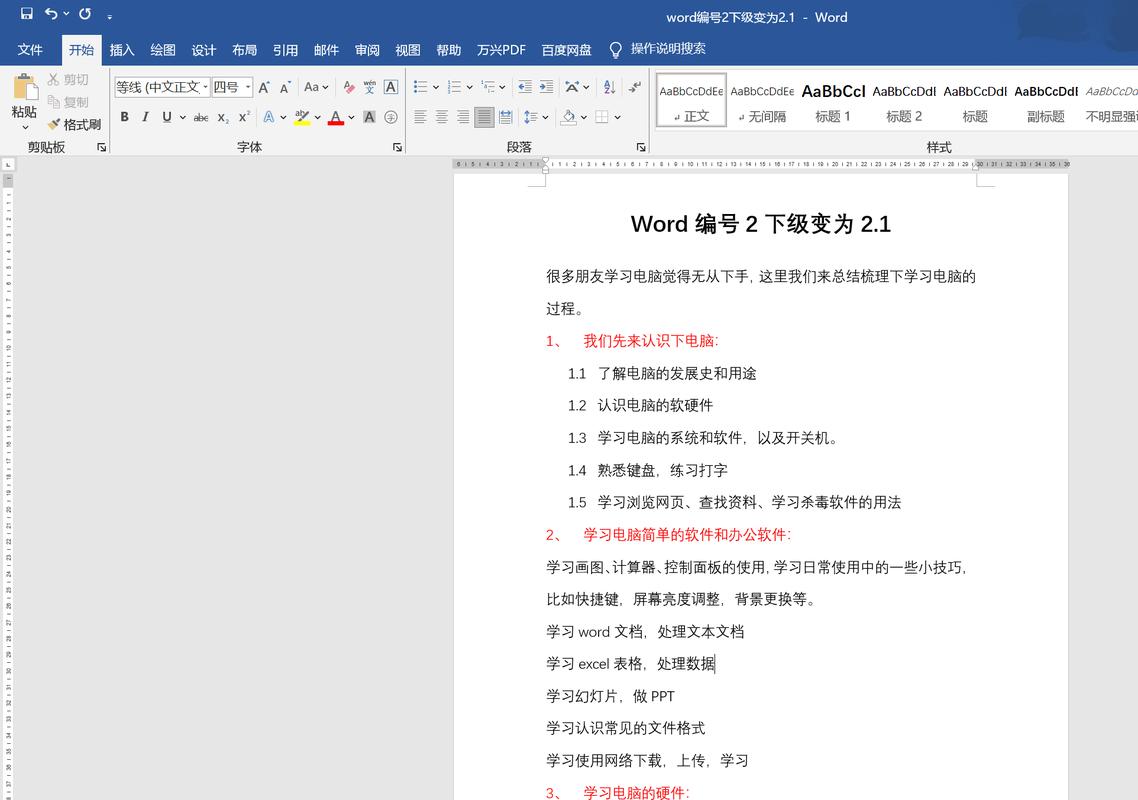
大纲视图可以帮助你快速浏览文档的结构,并且可以方便地折叠或展开各个章节,通过这种方式,你可以清晰地看到整个文档的框架,从而更容易进行修改和调整。
导航窗格是另一种有用的工具,它显示了文档中的标题列表,点击某个标题可以直接跳转到对应的页面,这在处理长文档时尤其有用,可以节省大量的时间。
2. 分节符的使用
在Word中,分节符是一个非常强大的功能,它允许你对文档的不同部分应用不同的格式设置(如页眉、页脚、页码格式等),如果你希望文档的每一章都从新的一页开始,并且每一章都有不同的页眉和页脚,那么可以使用分节符来实现这一点。
要插入分节符,可以在需要的位置点击鼠标,然后选择“布局”选项卡下的“分隔符”,选择合适的分节符类型(如“下一页”、“连续”等)。
3. 样式和模板的应用
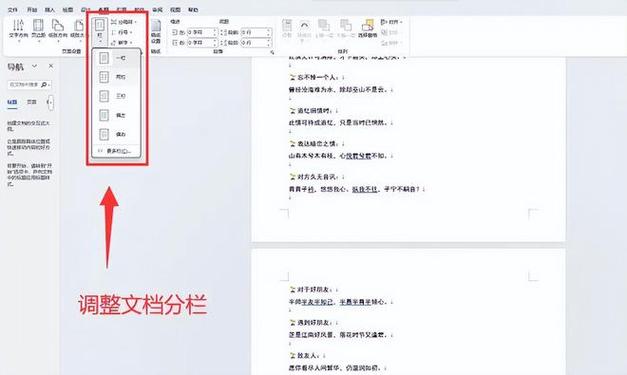
使用样式可以确保文档的一致性和专业性,Word提供了多种预设的样式,你也可以根据需要自定义样式,通过应用样式,你可以快速更改文本的格式,而无需手动调整每个段落或标题的字体、大小、颜色等属性。
模板则是另一种提高效率的方法,如果你经常需要创建特定类型的文档(如报告、信件等),可以创建一个包含所有必要元素和格式的模板,然后在每次需要时基于该模板创建新文档。
4. 利用目录和索引
对于长文档来说,添加目录是非常重要的,Word可以自动生成目录,并且随着文档内容的变化而更新,这不仅方便读者查找信息,也提高了文档的专业度。
索引是另一种帮助读者快速找到所需信息的工具,与目录不同,索引列出的是文档中出现的关键词及其对应的页码,Word同样支持自动生成和更新索引。
5. 批注和修订功能
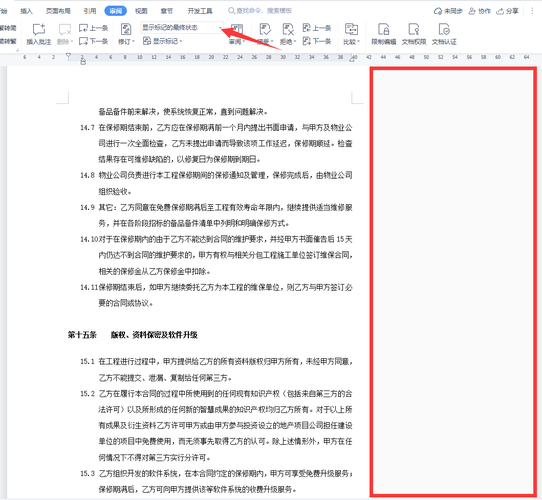
当多人协作编辑文档时,批注和修订功能非常有用,批注允许你在文档中添加注释,而不会修改原文;修订则记录了所有的更改历史,包括谁做了哪些修改以及何时做的修改,这些功能有助于团队成员之间的沟通和协作。
6. 使用表格和图表
表格和图表是展示数据的有效方式,在Word中,你可以创建各种类型的表格,并对其进行格式化和排序,图表则可以将复杂的数据以直观的形式呈现给读者,合理使用表格和图表可以使文档更加清晰易懂。
7. 导出为PDF格式
当你完成文档编辑后,可以考虑将其导出为PDF格式,PDF是一种通用的文件格式,它可以在不同的设备上保持一致的显示效果,并且不容易被修改,将文档转换为PDF可以确保你的工作成果得到妥善保存和分享。
相关问答FAQs
Q1: 如何在Word中插入分节符?
A1: 要在Word中插入分节符,首先将光标放在你想要开始新节的位置,然后点击“布局”选项卡下的“分隔符”,选择你需要的分节符类型(如“下一页”、“连续”等),这样,你就可以对文档的不同部分应用不同的格式设置了。
Q2: 如何自动生成目录?
A2: 要自动生成目录,首先确保你的文档使用了正确的标题样式(如“标题1”、“标题2”等),将光标放在你想要插入目录的位置,点击“引用”选项卡下的“目录”,选择一个预设的目录样式或自定义目录样式,Word会根据文档中的标题自动生成目录,并且会在你更新文档时自动更新目录。
以上就是关于“word页面多怎么处理”的问题,朋友们可以点击主页了解更多内容,希望可以够帮助大家!
内容摘自:https://news.huochengrm.cn/zcjh/13742.html
